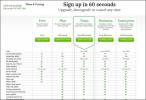10 преки пътища на Firefox за по-бърз достъп до навигация и функции
Преките пътища на браузъра са доста стандартизирани. Освен ако не работите в различни операционни системи, няма вероятност да се наложи да научите нови клавишни комбинации, когато решите да използвате различен браузър за известно време. Chrome и Firefox - два от най-популярните уеб браузъри - имат много подобни клавишни комбинации, но ако трябваше Сравнете двете, Firefox има доста допълнителни такива, някои от които може би просто харесвате в Chrome и няколко други браузъри. Освен нормалните клавишни комбинации за навигация в уеб страници или просто използване на основните функции на Firefox, ето и едно списък от десет други преки пътища, които работят в най-новата версия на Firefox (и вероятно ще бъде във всички бъдещи версии до идвам).

Лента на менюто Бърз преглед (Alt)
Едно от многото неща, които са чудесни за Chrome, е, че той практически елиминира ненужните ленти с инструменти и лентите с менюта. С Firefox, който е по-богат на функции, това е малко трудно, но интерфейсът все още е много чист и изчистен, ако го сравните с Internet Explorer или Safari (а може би дори и с Opera). Лентата с менюта все още е незаменима, но можете да я скриете. Проблемът, който идва с това, е, че трябва да го скриете / скриете след всяка употреба. Това, което можете да направите вместо това, е да го скриете и да използвате клавиша Alt, за да го покажете за момент. Ключът Alt се използва самостоятелно (не са необходими други клавиши) и временно ще покаже лентата с менюта; ако получите достъп до един от елементите в лентата с менюта, той ще остане видим и ще изчезне след употреба (няма нужда да натискате клавиша Alt отново). В противен случай можете просто да натиснете Alt отново и той ще изчезне.
Преглед на страницата с добавки (Ctrl + Shift + a)
Firefox, вероятно, има най-сложните добавки за браузър, които някога ще намерите, и за да ги вземете, може да се наложи често да посетите страницата с добавки. Има бърз начин за достъп до това - натискането на Ctrl + Shift + A отваря страницата с добавки или преминава към нея, ако вече е отворена. Това е един от личните ми любими преки пътища и като обикновен потребител на Chrome ми се струва много неудобно да прокопа пътя си до страницата на разширенията на Chrome или да използвам разширение, за да съкратя пътя. Този пряк път може да бъде доста удобен и за тези, които трябва често да имат достъп до опциите на инсталираните добавки или да ги деактивират / разрешат често.
Бързо търсене (`)
Бързото търсене е като лентата за намиране (функция за търсене на страница), налична във всички браузъри. Там, където лентата за търсене търси всички събития на определена дума / фраза, която сте въвели на страницата, лентата за бързо намиране ще намери първия път, когато думата / фразата се появи, и ще я подчертае. За да извикате лентата за бързо намиране, натиснете клавиша за обратно отметка (`) или ако той не реагира, натиснете наклонена черта (/) и лентата ще се появи там, където обикновено се намира лентата за търсене. Можете да го отхвърлите, като натиснете клавиша Esc.
Достъп до менюто отметки (Alt + B)
Както споменахме по-рано, Firefox ви позволява да скриете лентата с менюта, за да спестите място. Можете също да скриете лентата на отметките, ако искате малко повече място, и все пак да имате бърз достъп до отметките си. Просто натиснете Alt + B и лентата с менюта ще се появи отново с избраните и отворени отметки. От тук можете да преглеждате отметките или да отворите мениджъра на отметките. Мениджърът на отметки също може да бъде извикан чрез натискане на Ctrl + B и работи същото в Internet Explorer, Safari и Opera. В Chrome, прякът път е Ctrl + Shift + B, за да се покаже / скрие лентата на отметките, и Ctrl + Shift + O, за да се покаже / скрие Мениджърът на отметки.
Чувствителен дизайн инструмент (Ctrl + Shift + M)
Отзивчивият инструмент за дизайн на Firefox вероятно е нещо, за което уеб разработчиците и няколко дизайнери мечтаят и за разлика от много други преки пътища, представени тук, това е изключително за Firefox. Инструментът може да се превключва за страница чрез клавишната комбинация Ctrl + Shift + M, въпреки че няма клавиатура пряк път за промяна на размера на уеб страницата или завъртане и все още трябва да използвате мишката за че.
Лента с инструменти за програмисти (Shift + F2)
Публикуваната в Firefox 16 лента с инструменти е инструмент за команден ред, който вероятно е най-подходящ за разработчици, макар и няколко командите са полезни и за напреднали потребители. Лентата с инструменти може да се извиква чрез клавишите Shift + F2. Това отново е ексклузивна за Firefox функция с нищо сравнимо в другите браузъри. Няма преки пътища за затваряне на лентата с инструменти, така че не рециклирайте мишката си все още.
Превключване на частното сърфиране (Ctrl + Shift + P)
Много съвременни браузъри имат режим на частно сърфиране, който ви крие да не проследявате, а също така ви скрива неразбираемостта в интернет. За разлика от Chrome (и вероятно други), не можете да имате обикновена сесия за сърфиране и частна сесия едновременно в Firefox. Това, което можете да направите, е лесно да превключвате между двете с помощта на клавишната комбинация Ctrl + Shift + P. Когато преминете към частно сърфиране, текущите ви раздели се запазват и с помощта на този пряк път отново се възстановяват всички тези запазени раздели в нормална сесия.
Начална страница на Firefox (Alt + Home)
Ако сте задали новата страница с раздели винаги да отваря празна страница вместо началната страница на Firefox, може да намерите там не е лесен начин да го посетите, ако искате бърз достъп до някоя от опциите там или достъп до Sync особеност. Въпреки че за щастие, можете бързо да отворите началната страница на Firefox в текущия раздел, като натиснете Alt + Home.
Стартиране на изтеглянето от избрана връзка (Alt + Enter)
Ако използвате клавиша Tab за навигация по връзките, ще забележите, че можете да изберете връзки за изтегляне. В Firefox, ако е избрана връзка за изтегляне и натиснете Alt + Enter, изтеглянето ще започне. Това не работи за бутони за изтегляне; само текстови връзки за изтегляне, така че в сравнение с останалите, това е малко ограничено. И все пак, това може да ви спести труда да щракнете с десния бутон върху връзката и да кликнете върху „Запазване на връзката като…“.
Автоматично попълване на адрес в страхотен бар (Ctrl + Enter)
Страхотната лента на Firefox предлага търсения, когато започнете да пишете, и с помощта на клавишите със стрелки нагоре / надолу можете да изберете някой от тях. Още по-чист трик, който можете да направите, е да натиснете Ctrl + Enter и http: // ще бъдат добавени преди, а .com след всичко, което сте въвели. Можете да направите това за почти всичко, което въведете в страхотната лента, въпреки че ако това не е действителен уеб адрес, очевидно ще получите страница за грешка. Това не е функция само за Firefox и е достъпна в повечето браузъри от старите дни на Internet Explorer и Netscape. Макар че повечето от вас вероятно вече ще знаят за него, ние го включваме тук за тези, които не го правят, тъй като това може да ви бъде много полезно за много време.
Това са само шепа преки пътища, които улесняват използването на Firefox. Установихме, че много стари преки пътища вече не работят в най-новата версия на Firefox и това означава, че е загубена известна функционалност. Уведомете ни в коментарите за всички страхотни преки пътища на Firefox, които редовно използвате, включително загубените, които най-много ви липсват.
Търсене
скорошни публикации
Gliffy Diagrams е пълнофункционално приложение за диаграмиране на базата на Chrome
Имате проблеми с изготвянето на перфектната блок-схема за вашия соф...
ChatCrypt: Сигурна онлайн услуга за чат с криптиране от военна степен
Замисляли ли сте се доколко са безопасни вашите онлайн разговори от...
Създавайте онлайн презентации с аудио и видео записи с помощта на Present.me
Интернет отвори врати за много начини за споделяне на съдържание и ...